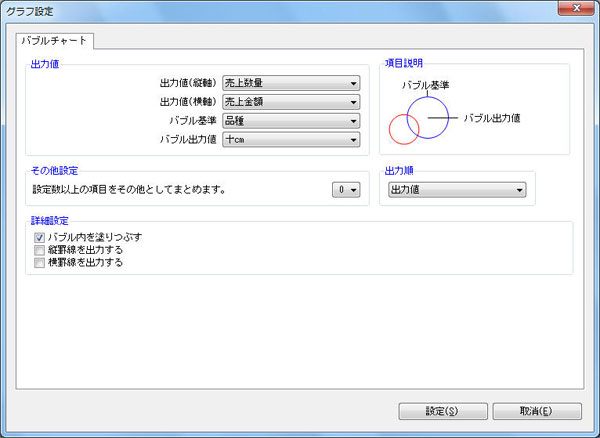バブルチャート
![]()
商品分類単位でバブルを構成し、「縦軸」「横軸」「バブルサイズ」の 3 軸での比較検証を行なえます。
バブルをクリックする事で商品の一覧を表示し、右クリックでドリルダウン分析が可能です。
陳列スペースを売上数量、売上金額、粗利額などと同時に比較する事で、売上貢献度に応じた陳列ボリュームを取れているかを一目で確認できます。
![]()
分析を行ないたい棚割モデルを開く必要があります。
- [棚割操作]タブ -[開く]より該当の棚割モデルを選択します。
- [棚割操作]タブ -[分析検証]をクリックします。
- 表示されているグラフがバブルチャートでない場合は、「グラフ」より「バブルチャート」を選択します。
![]()
分析検証の基本操作についてはこちらを確認してください。
円の色分けや出力値を変更する
- [設定]-「グラフ設定」をクリックします。
- 出力値をドロップダウンリストより選択します。
出力値(縦軸): 縦軸の基準を選択します。売上数量や金額、スペース構成値などを選択できます
出力値(横軸): 横軸の基準を選択します。縦軸と同じく売上数量や金額などを選択できます
バブル基準 : 円の色分けの基準を選択します。棚割分類を選択できます
バブル出力値 : 円の大きさの基準となる項目を選択します。アイテム数やスペース構成値、在庫の項目などを選択できます- [設定]をクリックします。
グラフ設定内の「詳細設定」で円を塗りつぶし、罫線の有無を選択できます。
再作図機能設定内容を変更した場合は「再作図」をクリックすると、新たに設定した内容でグラフが再作成されます。
![]()
「出力」より、クリップボード出力,ファイル出力,Excel グラフ出力が可能です。
[出力]-「Excelグラフ出力」から出力する場合は、使用するパソコンに「Microsoft Excel 97」以上のバージョンがインストールされている必要があります。